Có rất nhiều cách chụp màn hình Zalo trên điện thoại. Sau đây, Taimienphi.vn sẽ giúp bạn lấy được những bức ảnh màn hình trên zalo một cách nhanh chóng và đơn giản, các bạn cùng theo dõi hướng dẫn dưới đây nhé.
Sau khi đăng nhập Zalo, ngoài việc chat và nhắn tin với bạn bè và người thân, nhiều người dùng còn có thói quen và cách dùng Zalo khá lạ, đó là chụp ảnh màn hình điện thoại trong đó, chụp màn hình Zalo trên điện thoại và bắt những đoạn hội thoại thú vị với bạn bè để chia sẻ lên mạng xã hội.

Cùng với đó, nhiều người dùng còn áp dụng chụp màn hình điện thoại để chụp màn hình Facebook trên máy tính, điện thoại và nhiều mạng xã hội khác. Vậy mẹo chụp màn hình Zalo trên điện thoại có khó không, mời bạn đọc tìm hiểu hướng dẫn sau đây.
Mẹo chụp màn hình Zalo trên điện thoại
Cách chụp màn hình Zalo trên điện thoại giống như cách chụp màn hình Facebook Messenger, Skype, Viber, sẽ cho phép người dùng có thể chụp ảnh màn hình điện thoại bằng cả phím tắt lẫn chức năng bổ sung.
* Chụp màn hình Zalo trên điện thoại, smartphone Samsung, HTC, Asus, LG, Sony Xperia (Android)
Cách chụp màn hình Zalo trên điện thoại Android có thể được chia ra làm 2 cách:
- Cách 1: Nhấn kết hợp phím Nguồn + nút Home.
Cách 1 áp dụng cho tất cả dòng điện thoại Android phổ biến hiện nay như Samsung Galaxy, dòng HTC One, đặc biệt các dòng điện thoại có phím Home vật lý.
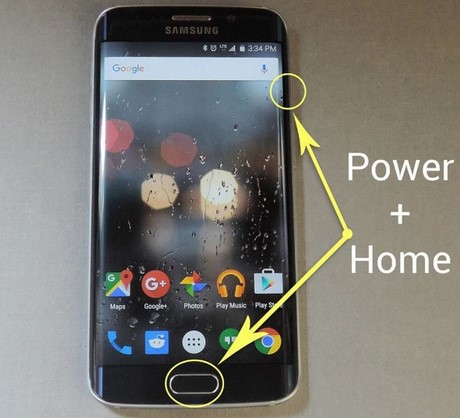
Cách 2: Nhấn kết hợp phím Nguồn + nút Âm lượng (tăng/giảm)
Cách 2 áp dụng cho một số dòng Galaxy Note, LG G-series, Asus Zenfone, Sony Xperia hay Oppo R, Neo,…đặc biệt là các dòng điện thoại Android không có phím Home vật lý.

- Cách 3: Nhấn và giữ phím đa nhiệm hoặc vuốt từ bảng thông báo sau đó chọn phím chụp màn hình.

Cách 3 áp dụng cho một số mẫu điện thoại đặc biệt như Asus Zenfone, Xiaomi Redmi, Mi, hoặc Sony Xperia,…Ngoài ra, các phím chức năng này cũng có thể thay đổi tùy theo từng nhà sản xuất Android.
* Chụp màn hình Zalo trên iPhone
Với cách chụp ảnh màn hình Zalo trên iPhone, người dùng sẽ có hai cách khác nhau bao gồm dùng phím tắt trong Trợ năng (Assistive Touch) hoặc sử dụng các phím vật lý.
- Cách 1: Dùng cụm phím tắt vật lý nút Home + nút Nguồn
Bạn có thể dùng cụm phím tắt trên iPhone bao gồm nút Home + nút Nguồn để chụp màn hình Zalo trên điện thoại. Nhưng hãy chú ý trên các đời iPhone, vị trí phím nguồn có thể thay đổi.

- Cách 2: Dùng phím tắt trong Trợ năng (Assistive Touch) hoặc phím Home ảo bằng cách click vào biểu tượng Trợ năng (Assistive Touch) >Take Screenshot (Chụp ảnh màn hình).

Để bật phím Home ảo trên iPhone, các bạn cần truy cập Cài đặt trên iPhone. Phím Home ảo là một tính năng trợ giúp nên cách bật nút Home ảo trên iPhone là rất quan trọng và không phải nhiều người đều nắm rõ.
Hẳn với nhiều người dùng, việc chụp ảnh màn hình điện thoại nói chung và chụp màn hình Facebook trên máy tính, Zalo Viber, Skype nói riêng đã trở thành một thói quen và được nhiều người biết đến và hay áp dụng. Thậm chí thao tác chụp ảnh màn hình đã trở thành một thủ thuật phổ biến không kém việc quay video màn hình hay phát video trực tiếp trên Zalo, Facebook.
Mặc dù vậy, mỗi người dùng Zalo, Viber, Facebook hay Skype nói chung sẽ cần phải học cách dùng Zalo, Viber, Facebook, Skype hiệu quả hơn thông qua các tính năng tích hợp sẵn trong mỗi ứng dụng, bao gồm cả những cách đăng nhập Zalo, Facebook,…và cuối cùng là biết nhiều chụp ảnh màn hình tiện dụng.
https://thuthuat.taimienphi.vn/meo-chup-man-hinh-zalo-tren-dien-thoai-13106n.aspx
Hiện nay có rất nhiều cách giúp bạ tìm thấy nhiều bạn bè trên Zalo, với cách tìm bạn trên zalo thông qua số điện thoại bạn chỉ cần biết số điện thoại của người bạn mà mình muốn kết bạn, nhập số điện thoại thì tài khoản người bạn đó sẽ hiển thị lên và bạn chỉ cần ấn nút kết bạn trên Zalo là xong. Chúc các bạn thành công!